
发布时间:2022-09-04 来源:win7旗舰版 浏览量:
最近,有一些刚刚升级win10系统的用户反映,自己觉得新系统任务栏遮挡部分太大了,显得屏幕很小,因此想要把win10任务栏设置为透明,这该如何操作呢?下面,小编给大家解说一下Win10任务栏变透明的操作过程了。
使用Windows10系统的小伙伴越来越多,那么我们怎么在Win10中根据自己的需要设置开始菜单以及任务栏是透明的效果呢,这样看起来美观点,视觉效果逼格满满。那么Win10任务栏怎么变透明?下面,小编给大家带来了Win10任务栏变透明的操作图文。
Win10任务栏怎么变透明
在Win10桌面空白处点击右键,然后在弹出菜单中选择“个性化”菜单项
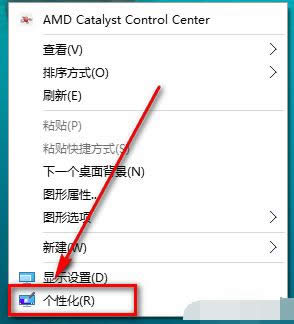
任务栏图解详情-1
在打开的个性化设置窗口中点击左侧栏中的“颜色”菜单
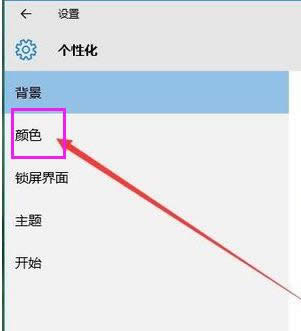
Win10图解详情-2
在右侧窗口中向下拉滚动条,然后打开“显示开始菜单、任务栏和操作中心的颜色”的开关,同时打开“使用开始菜单、任务栏和操作中心透明”的开关

任务栏图解详情-3
按“win + R”,打开运行,在打开的运行对话框中输入regedit命令
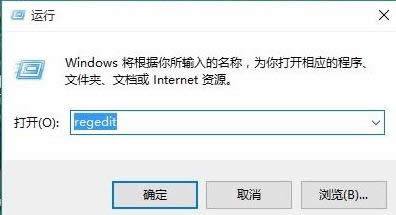
任务栏变透明图解详情-4
打开注册表,定位到HKEY_LOCAL_MACHINE\SOFTWARE\Microsoft\Windows\CurrentVersion\Explorer\Advanced
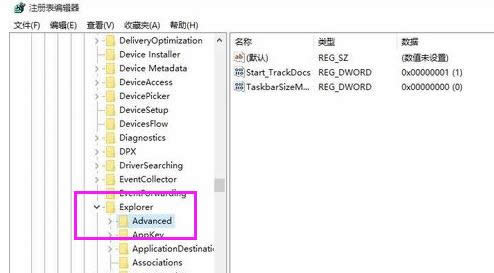
电脑任务栏图解详情-5
在右侧空白处点击右键,然后在弹出菜单中选择“新建/Dword(32位)值”菜单

任务栏图解详情-6
然后修改名称为UseOLEDTaskbarTransparency
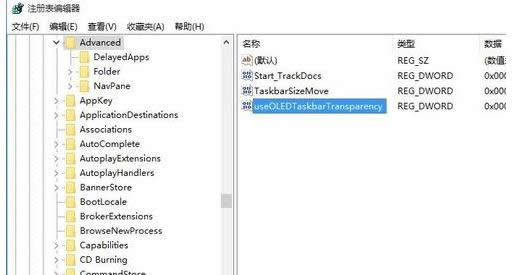
Win10图解详情-7
然后双击该名称,在弹出窗口中把其数据修改为1,最后点击确定,重新启动电脑即可。
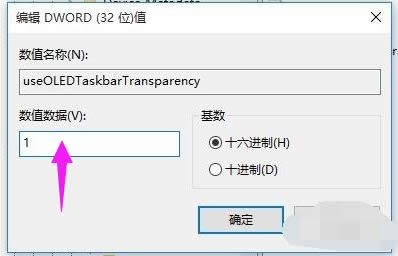
Win10图解详情-8
以上就是Win10任务栏变透明的操作过程了。
笔记本检测不到电池,该怎么解决呢?这个问题是小编我从一个网站上看到的,既然有这么一个问题出现,那就
小伙伴们,你们想知道怎么用win10正式版激活工具激活win10不?那就和小编一起来往下看吧~小编
windows10激活工具,本文教您激活工具如何激活windows10
win10是微软开发的一款最新版本的操作系统,集成通知中心、超级开始菜单、虚拟桌面等众多新特性。w
很多人电脑上使用的都是win7系统,我们的桌面图标一般都是系统自带默认的模式,有时候我们会一不小心
本站发布的ghost系统仅为个人学习测试使用,请在下载后24小时内删除,不得用于任何商业用途,否则后果自负,请支持购买微软正版软件!
如侵犯到您的权益,请及时通知我们,我们会及时处理。Copyright @ 2018 斗俩下载站(http://www.doulia.cn) 版权所有 xml地图 邮箱: